オプション機能利用ガイド-商品セット
商品セット機能のご利用方法について記載しております
適用アプリ/プラン
restaurant - Premium , Premium Pro , Enterprise
retailing - Premium , Premium Pro , Enterprise
利用費用
無料
利用可能デバイス
- モバイルオーダー
- Shop端末
- POS端末
- KDS端末
- プリンター
メニュー
加盟店様ご利用方法
設定方法
グループの作成
1.管理画面にログインします
2.【アプリ管理】から対象アプリの「OneQR」をクリックします
3.商品メニューから【商品セット】をクリックします
4.「+新規」をクリックします
5.<商品セット名>を入力します
6.「+商品編集」をクリックします
7.グループに登録する商品を選択します
選択した順番で注文時に商品情報が表示されます

8.「OK」をクリックします
9.<数量><金額>を入力します
10.<適用税率>を選択します
「消費税設定」オプションをご利用の場合のみ設定可能です
「消費税設定」オプションの詳細は こちら をご確認ください
11.「保存」をクリックします
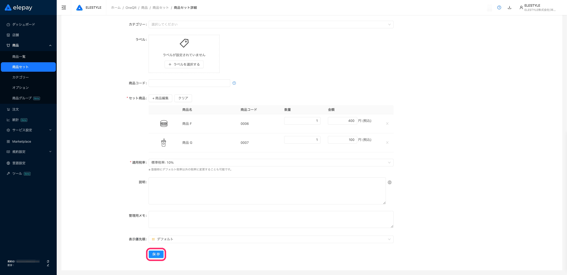
12.「公開する」をクリックします
13.商品セットが登録されていることを確認します
詳細設定
販売店舗の登録
1.管理画面にログインします
2.【アプリ管理】から対象アプリの「OneQR」をクリックします
3.商品メニューから【商品セット】をクリックします
4.対象商品セットの「詳細」をクリックします
5.[店舗設定]をクリックします
6.販売店舗を設定します
▼1店舗ずつ設定する場合
販売開始 を有効にします
公開されている店舗のみ一覧に表示されます

▼複数の店舗をまとめて設定する場合
対象商品を販売する店舗のチェックボックスにチェックをいれます
公開されている店舗のみ一覧に表示されます

一括操作メニューの「一括販売開始」をクリックします

「OK」をクリックします

店舗ごとに販売価格を設定する場合以下対応を行います
7.対象店舗の「セット価格設定」をクリックします
8.<金額>を入力します
9.「OK」をクリックします
商品オプションの登録
商品オプション内容の設定方法は こちら をご確認ください
1.管理画面にログインします
2.【アプリ管理】から対象アプリの「OneQR」をクリックします
3.商品メニューから【商品セット】をクリックします
4.対象商品セットの「詳細」をクリックします
5.[オプション]をクリックします
6.設定する商品オプションを選択します
7.「追加する」をクリックします
8.「保存」をクリックします
商品セットの公開停止 / 削除
1.管理画面にログインします
2.【アプリ管理】から対象アプリの「OneQR」をクリックします
3.商品メニューから【商品セット】をクリックします
4.対象商品セットの「詳細」をクリックします
5.「未公開にする」をクリックします
6.「OK」をクリックします
商品削除の場合続けて以下対応を行います
7.「削除する」をクリックします
8.「OK」をクリックします
ご利用イメージ
商品と同じように選択ができます
POS端末
POS端末の詳細は こちら をご確認ください

KDS端末
KDS端末の詳細は こちら をご確認ください
▼準備中画面
▼お渡し中画面
▼注文履歴
印字物
印字物の詳細は こちら をご確認ください
▼キッチン伝票
ユーザーご利用方法
ご利用イメージ
商品と同じように選択ができます
モバイルオーダー
Shop端末
Shop端末の詳細は こちら をご確認ください

電子領収書
「電子領収書発行」オプションをご利用の場合のみ出力可能です。
「電子領収書発行」オプションの詳細は こちら をご確認ください。
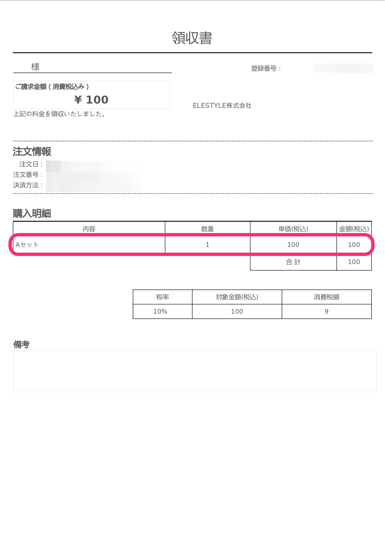
印字物
印字物の詳細は こちら をご確認ください
▼領収書
▼オーダー伝票
▼食券

